6 meilleures applications iPhone qui transforment des Photos en dessins et croquis
voulez-vous transformer une photo en croquis? Les applications qui transforment des photos en dessins sont un excellent moyen de faire preuve de créativité avec la photographie de votre iPhone. Des croquis au crayon classiques aux styles de dessins animés, une application Photo sketch vous permet de transformer une image en dessin en quelques secondes. Dans cet article, vous découvrirez les 6 meilleures applications iPhone pour transformer vos photos en œuvres d’art incroyables.,
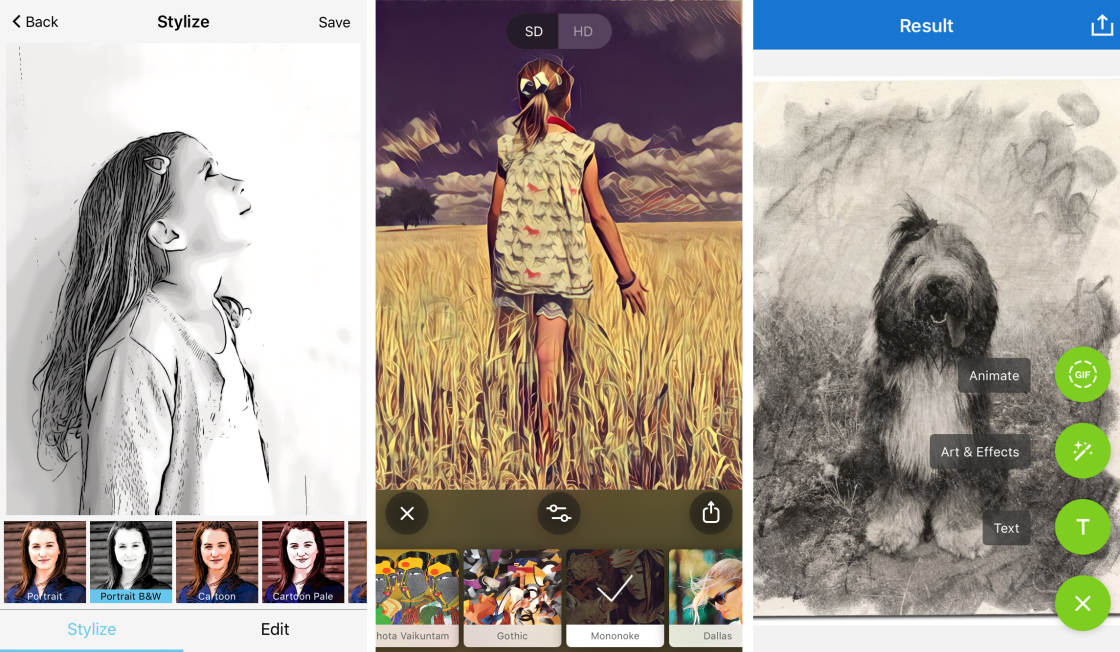
Clip2Comic
idéal pour: créer des croquis et des caricatures de style dessin animé
- créer des dessins et des caricatures de style dessin animé
- interface facile à utiliser
- fonctionne avec des photos et des vidéos
- outils d’édition preview cartoon camera option
- service d’impression intégré
- Prix: Gratuit avec des achats intégrés (0,99 to à 1,99$)
clip2comic vous permet de transformer vos photos iPhone en dessins de style dessin animé., L’application a une interface utilisateur très simple, ce qui en fait un plaisir à utiliser. Vous pouvez transformer votre photo en un dessin animé incroyable qui ressemble à celui d’une bande dessinée.
Lorsque vous ouvrez l’application, vous verrez votre bibliothèque de photos. Appuyez sur une image pour l’ouvrir. Votre photo se transformera en dessin animé.
L’application a 10 différents croquis styles en vertu de la Styliser onglet. Les styles sont: Portrait, Portrait B & W, Dessin animé, Dessin animé pâle, réaliste, sépia réaliste, abstrait, croquis, paysage et Papercut.,
ci-dessous, vous pouvez voir la photo originale de l’iPhone sur la gauche. L’image du milieu a l’effet Sépia réaliste appliqué. Et la bonne image a l’effet de style de bande dessinée.
en plus des filtres de dessin, L’application Clip2Comic a d’autres outils d’édition. Appuyez sur l’onglet Modifier pour y accéder. Les options de base de recadrage, Luminosité, Saturation et Contraste sont disponibles gratuitement.
vous devrez effectuer un achat intégré pour utiliser les outils de retouche, de changement de couleur et de déformation., L’outil déformer vous permet de créer des images de caricature intéressantes. Ces ajouts coûtent entre 0,99 $et 1,99 each chacun.
lorsque vous enregistrez votre photo, l’image enregistre à haute résolution (contrairement à certaines applications qui enregistrent une résolution inférieure). Vous pouvez imprimer des images haute résolution à de grandes tailles.
Le seul inconvénient de la version gratuite de l’application est qu’il ajoute un filigrane à votre image lorsque vous l’enregistrez. Mais vous pouvez payer 0,99 $pour supprimer le filigrane de toutes vos images et vidéos exportées., Ou, vous pouvez toujours essayer de recadrer le filigrane à l’aide d’une application telle que Snapseed.
la possibilité de partager vos créations directement depuis l’application est une fonctionnalité utile. Lorsque vous enregistrez votre image, vous aurez la possibilité de le partager à d’autres applications sur votre téléphone. Instagram, Facebook, les Messages et le courrier. Il y a aussi une option pour acheter des toiles et des cartes postales de vos chefs-d’œuvre.
L’application Clip2Comic comprend un mode caméra de prévisualisation en direct. Vous pouvez utiliser ce mode pour prendre des photos ou des vidéos avec un filtre de dessin animé appliqué.,
Lorsque vous ouvrez l’application, elle s’ouvre dans la retouche photo de mode. Mais si vous appuyez sur Photo ou vidéo en bas de l’écran, la caméra de prévisualisation en direct s’ouvrira. Balayez l’écran en mode caméra pour sélectionner un filtre de dessin différent.
Si vous voulez une application facile à utiliser pour transformer vos photos en Dessins animés, Clip2Comic est fait pour vous.
Clip2Comic est en téléchargement GRATUIT sur l’App Store. Il est livré avec 10 filtres de dessin et quelques outils d’édition de base.,
vous devrez effectuer des achats supplémentaires dans l’application pour accéder à la gamme complète d’outils d’édition. Et vous devrez également payer 0,99 $pour empêcher l’application d’appliquer un filigrane lorsque vous Enregistrez vos photos.,
Enlight Photofox
idéal pour: appliquer sélectivement des effets d’esquisse et créer des doubles expositions
- application d’édition créative multifonctionnelle
- bonne gamme d’outils artistiques
- effets D’esquisse personnalisables
- appliquer sélectivement des effets à certaines parties d’une image
- utiliser des calques pour créer des images avec les achats intégrés
- abonnement Pro: 6,99 $par mois, 35,99 a par an, 69$.,99 achat unique
Enlight Photofox intègre toute une gamme d’outils de retouche photo créatifs dans cette application sophistiquée. Avec Photofox, vous pouvez libérer l’artiste en vous!
Les outils artistiques vous permettent de transformer une photo en dessin à l’aide de filtres iPhone personnalisables. Vous pouvez également créer des images à double exposition et de l’art surréaliste de l’iPhone. Ou utilisez les outils de dessin, de frappe et de griffonnage pour ajouter des éléments supplémentaires à vos photos.
Photofox dispose également d’une large gamme d’outils de retouche photo., Ainsi, vous pouvez modifier vos photos et les transformer en superbes créations artistiques within le tout dans une seule application.
avec tant d’offres, vous pourriez trouver l’application un peu écrasante pour commencer. Mais vous n’avez besoin que de L’outil croquis pour transformer des photos en dessins.
en bas de l’écran se trouvent cinq icônes. Appuyez sur l’icône en bas à droite pour ouvrir les outils artistiques. Assurez-vous que votre photo est active en appuyant dessus, puis sélectionnez L’outil Esquisse.
Choisissez l’une des sept différents croquis presets au bas de l’écran pour transformer votre photo en un dessin.,
Utilisez le violet curseur pour contrôler l’opacité du filtre prédéfini. Faire glisser le curseur vers la gauche réduit l’intensité de votre préréglage d’esquisse choisi.
Voici trois versions différentes de mon image poppy. Sur la gauche est la photo originale. L’image du milieu utilise le préréglage ES1 à 100% d’opacité. Dans la troisième image, j’ai réduit l’opacité à 25%. Cela crée un effet de dessin plus subtil et conserve une certaine couleur dans l’image.
Pour personnaliser l’effet de croquis, appuyez sur les Outils au bas de l’écran., Ici, vous pouvez modifier la couleur et le type de papier/texture.
La Gomme option en bas à droite vous permet d’effacer l’effet de croquis à partir d’une partie de votre image. Utilisez votre doigt pour brosser les parties de la photo que vous ne voulez pas esquissé.
Une fois que vous avez créé une photo d’esquisse, vous pouvez la Passer au niveau suivant en utilisant certains des autres outils Photofox. Essayez d’utiliser L’outil calques pour mélanger deux images ou plus dans une double exposition étonnante.
sur la photo ci-dessous, j’ai ajouté un deuxième coup de coquelicot. Vous pouvez modifier chaque calque à l’aide des préréglages d’esquisse., Vous devrez payer pour passer à la version Pro de l’application si vous souhaitez utiliser plus de deux couches.
une Autre option de création d’essayer est le Glitch de l’outil. Vous le trouverez à côté de L’outil croquis sous L’onglet artistique. L’outil Glitch crée des effets de dessin uniques qui ajoutent une qualité abstraite à vos images.
Enlight Photofox est gratuit à télécharger. La version gratuite inclut un large éventail d’outils pour transformer une photo en croquis.
Si vous souhaitez accéder à huit autres préréglages d’esquisse, vous devrez passer à la version Pro payante de l’application., Cela permettra également de débloquer d’autres outils de retouche photo.
Les frais D’abonnement Photofox Pro ne sont pas bon marché. Mais c’est certainement une application de qualité sophistiquée et professionnelle. Vous pouvez payer un abonnement mensuel de 6,99 $abonnement annuel de $35.99, ou un prix d’achat de $69.99.,
Prisma
idéal pour: utiliser des effets d’esquisse et de peinture basés sur les styles d’artistes célèbres
- Large gamme de filtres basés sur les styles d’artistes célèbres
- nouveau filtre d’art publié tous les jours
- facile à ajuster l’opacité du filtre
- communauté des créateurs pour le partage>
- abonnement Premium: 4,99 a par mois, 19..,99 un an
Le Prisma application vous permet de transformer vos photos en œuvres d’art à l’aide d’une vaste gamme de styles artistiques. Cela inclut les styles de croquis et de dessin, ainsi que les effets qui font qu’une photo ressemble à une peinture.
Les filtres Prisma sont basés sur les styles d’artistes célèbres. Parcourez les styles et vous reconnaîtrez de nombreuses œuvres d’art bien connues, y compris Picasso et Salvador Dali.
Les styles de filtre apparaissent dans les collections. Les filtres de la collection Misc et de la collection Prisma Classic sont disponibles gratuitement., Mais vous devrez payer un abonnement pour utiliser les styles des autres collections. Abonnement Premium coûte 4,99 $par mois ou $19.99 un an.
Premium filtres ont une icône de cadenas sur eux. Appuyer sur le cadenas vous amène à l’écran où vous pouvez payer pour le service d’abonnement.
Vous pouvez ajouter tous les styles qui n’ont pas le cadenas à votre collection de favoris. Appuyez sur l’icône de tous les styles que vous souhaitez ajouter.
L’application Prisma est facile à naviguer, vous permettant de transformer une photo en dessin de manière logique., Lorsque vous ouvrez Prisma pour la première fois, la caméra intégrée à l’application apparaît. Pour ouvrir une photo de votre bibliothèque, appuyez sur Galerie.
Ouvrez une photo, puis appuyez sur l’un des styles d’art au bas de l’écran pour créer votre dessin. Ci-dessous la photo originale (à gauche), et la version éditée en utilisant le style Mononoke (à droite).
Vous pouvez réduire l’intensité du filtre en modifiant l’opacité. Balayez l’écran vers la gauche pour permettre à de plus en plus de votre photo originale de s’afficher. Cela vous permet de créer une finition subtile.,
Les exemples ci-dessous montrent le style de lecture light Summer appliqué à 18%, 61% et 100% d’opacité. Cela montre comment vous pouvez créer différents looks en modifiant l’opacité du filtre.
Vous pouvez également faire d’autres ajustements subtils de votre esquisse photo à l’aide des outils d’édition. Appuyez sur l’icône de la barre de défilement pour accéder à des outils tels que L’exposition, le contraste, la Saturation, la teinte et la Vignette. Il existe également une option de réinitialisation pratique vous permettant d’annuler tous les ajustements et de recommencer.
en haut de l’écran, vous remarquerez les icônes SD et HD., SD signifie définition Standard. HD signifie Haute Définition.
Avec la version gratuite de l’app, vous êtes limité à l’enregistrement de vos images en basse résolution (SD). Cela signifie que l’image enregistrée sera de plus petite taille avec moins de pixels. Pour enregistrer en pleine résolution (HD), vous devrez vous abonner à la version Premium de l’application.
Une caractéristique intéressante de L’application Prisma est que chaque jour un nouveau style d’art devient disponible. Notez que dans la version gratuite de l’application, elle ne sera disponible que pendant une journée. Le lendemain, il est remplacé par un nouveau style.,
Prisma dispose également de sa propre communauté de partage de photos. Dans la bibliothèque de styles, appuyez sur un style pour afficher les photos éditées par les utilisateurs dans ce style particulier. Cette fonctionnalité est idéale pour l’inspiration. L’utiliser pour voir ce que vous pouvez réaliser avec les styles individuels.
Vous pouvez également partager vos propres créations artistiques à l’Prisma Nourrir. Appuyez sur L’icône Partager (carré avec Flèche vers le haut) et sélectionnez Publier sur le flux. Vous pouvez ensuite aimer et commenter les images et suivre vos créateurs préférés.
Prisma est téléchargeable gratuitement sur L’App Store., La version gratuite comprend une bonne gamme de filtres pour transformer des images en dessins et peintures.
pour un accès complet à plus de 250 filtres et la possibilité d’enregistrer en résolution full HD, vous devez passer à la version Premium. Cela coûte 4,99 $par mois ou $19.99 un an.,
Painnt
idéal pour: accéder à une vaste gamme de filtres artistiques et plus de 90 effets d’esquisse
- 2000+ filtres artistiques
- 90+ filtres d’esquisse pour créer une finition dessinée à la main
- Large gamme d’outils d’édition pour personnaliser les effets de filtre
- prix: mois, $9.99 par an
painnt a plus de 2000 filtres pour transformer vos photos en chefs-d’œuvre artistiques., Plus de 90 de ces filtres sont des styles d’esquisse qui donneront à votre photo une finition dessinée à la main.
Vous aurez accès à un large éventail de filtres avec la version gratuite de l’application. Mais si vous voulez l’ensemble des filtres, vous devrez vous abonner à la version Premium de l’application. Cela coûte 0,99 week par semaine, 1,99 month par mois ou 9,99 year par an.
accédez aux catégories de style de filtre à partir du menu Principal de l’application (en haut à gauche). Choisissez la catégorie croquis pour voir plus de 90 styles de dessin.
faire Défiler les styles et appuyez sur celui que vous souhaitez utiliser., Vous pouvez ensuite rechercher une image à modifier dans votre photothèque ou prendre une photo à l’aide de l’appareil photo de l’application.
Après quelques secondes de traitement, votre dessin apparaît. Si vous n’aimez pas l’effet, appuyez sur la flèche arrière en haut à gauche et choisissez un style d’esquisse différent.
Il est préférable de maintenir le paramètre de qualité de sortie à M (Moyen) tout en essayant différents styles. L’application prend beaucoup plus de temps pour traiter les styles si vous choisissez une résolution plus élevée de sortie.
c’est parce que l’application transfère votre image à ses propres serveurs pour traiter les filtres., Pour cette raison, vous aurez besoin d’une connexion internet pour transformer vos photos en dessins avec Painnt.
Après avoir appliqué un style de dessin à votre photo, Faites défiler vers le bas pour accéder à une gamme d’options de réglage. Ils vous permettent de personnaliser l’effet de croquis et d’affiner votre modifier.
Avant de l’enregistrer, sélectionnez la qualité d’impression que vous souhaitez utiliser. Avec la version gratuite de l’application, vous pouvez enregistrer en haute définition (HD). Mais l’image aura un filigrane appliqué.
L’Abonnement à la version Premium de l’application supprime le filigrane., Vous aurez également la possibilité d’enregistrer des images plus grandes et de meilleure qualité (FHD et 4k).
Painnt est en téléchargement GRATUIT sur l’App Store. La version gratuite dispose de plus de 90 filtres d’esquisse pour transformer des images en dessins et peintures.
Si vous passez à la version Premium de Painnt, vous aurez accès à plus de 2000 filtres artistiques. Vous pouvez également enregistrer à une résolution plus élevée sans filigrane, et vous ne recevrez aucune publicité intégrée à l’application. L’abonnement coûte 0,99 week par semaine, 1,99 month par mois ou 9,99 year par an.,
Photo Lab
idéal pour: créer des dessins réalistes au crayon, à l’encre, au fusain et au crayon
- filtres de croquis classiques, y compris des effets au crayon, au stylo, au fusain, au pastel et au crayon
- transforme vos photos en dessins réalistes
- recommande des filtres basés sur des photos similaires partagées année
Photo Lab possède certains des filtres d’application photo-Dessin les plus réalistes disponibles., Il comprend des effets d’esquisse classiques tels que crayon, stylo et encre, fusain, pastel et crayon. Le paysage ci-dessus utilise le filtre de dessin au Crayon.
lorsque vous ouvrez Photo Lab, vous verrez quelques exemples de modifications créées à l’aide de l’application. Appuyez sur catégories En bas à gauche pour accéder aux catégories de filtre.
faites Défiler et sélectionnez les Esquisses & Peintures catégorie. Appuyez sur le filtre que vous souhaitez utiliser et votre photothèque s’ouvrira.
Sélectionnez l’image que vous souhaitez transformer en un dessin., Utilisez les icônes en bas de l’écran pour faire pivoter, retourner ou recadrer votre photo si nécessaire. Appuyez sur la coche verte pour appliquer le filtre.
Vous pouvez encore améliorer votre dessin une fois que vous avez appliqué le filtre. Appuyez sur l’icône verte en bas de l’écran pour révéler trois options. Art& les effets vous permettent d’appliquer plus de filtres à votre image modifiée. Vous pouvez également ajouter des animations et du texte.
L’application Photo Lab dispose d’une fonction intelligente Smart FX accessible depuis le bas de l’écran., Appuyer sur cette icône affiche des photos similaires à la vôtre.
ensuite, Il vous montre l’original et les versions modifiées. Appuyez et maintenez une photo modifiée pour voir l’original. Vous pouvez ensuite appuyer sur une image que vous souhaitez appliquer le même effet à votre propre photo.
Pour plus d’inspiration, appuyez sur Alimentation au bas de l’écran. Appuyez sur une image dans le flux pour afficher la version originale.
Vous pouvez rejoindre la communauté de partage de Photo Lab en appuyant sur mon profil en bas de l’écran., En tant que membre de la communauté, vous pourrez partager vos propres créations pour que les autres puissent les voir et les commenter.
comme L’application Painnt, vous aurez besoin d’une connexion internet pour transformer vos photos en croquis avec Photo Lab.
lorsque vous utilisez la version gratuite de Photo Lab, vous verrez des publicités dans l’application. Si vous les trouvez distrayants, vous pouvez payer un abonnement pour les supprimer. Vous pouvez également obtenir la possibilité de voir une annonce pour supprimer le filigrane de votre image enregistrée.
Photo Lab est téléchargeable gratuitement sur L’App Store., Vous devrez payer un abonnement pour supprimer les publicités et les filigranes, et obtenir un accès complet à tous les filtres. L’abonnement coûte 4,99 $par mois ou 9,99 $par année.
iColorama s
idéal pour: expérimenter avec des outils artistiques et créatifs avancés
- vaste gamme d’outils d’édition artistique
- 14 filtres d’esquisse
- effets personnalisables
- outil de masque pour appliquer les effets d’esquisse de manière sélective
- Large gamme de filtres et,99
- pas d’achats intégrés, de frais d’abonnement ou de publicités
iColorama se targue de ne pas avoir d’achats intégrés ou de publicités. Les abonnements mensuels ou annuels aux applications sont de plus en plus courants. Donc, si vous préférez une charge unique pour une application, iColorama s pourrait être celui pour vous.
Si vous êtes nouveau à l’artistique de retouche photo, vous pouvez se familiariser avec l’une des autres applications de cet article premier. iColorama s est assez complexe, et il peut prendre un certain temps pour découvrir toutes ses fonctionnalités., Mais les possibilités créatives sont étendues, il vaut donc la peine d’apprendre à l’utiliser.
Cette application offre à peu près tout ce dont vous aurez besoin pour éditer vos photos. De simples ajustements d’image à des outils créatifs plus avancés.
iColorama s est une grande photo à l’application de croquis. Il a beaucoup d’options pour transformer vos photos en dessins et croquis.
Importer votre photo dans l’application via l’icône Photo en haut de l’écran. Sélectionnez une résolution (plus le nombre, plus la qualité).,
appuyez sur Menu en haut de l’écran, puis sélectionnez Style pour accéder aux outils d’esquisse.
Appuyez sur Preset en bas à droite, puis choisissez un croquis de style à partir de la droite de l’écran. Appuyez à nouveau sur préréglage pour masquer les options.
Vous pouvez personnaliser le filtre en appuyant sur Set au bas de l’écran. Utilisez la fonction, les ombres et les curseurs de bord pour affiner l’effet d’esquisse que vous avez choisi.
Vous pouvez également utiliser les outils de Masque pour supprimer l’effet de croquis à partir d’une partie de votre photo., Lorsque vous êtes satisfait du résultat, appuyez sur Appliquer en haut de l’écran.
Cette application propose un ensemble impressionnant d’outils d’édition. Donc, une fois que vous vous êtes familiarisé avec L’outil D’esquisse, essayez certains des autres effets dans la section Style de l’application.
iColorama s coûte 4,99 $pour télécharger à partir de L’App Store. Cela peut sembler coûteux par rapport aux autres applications gratuites à télécharger. Mais rappelez-vous, il n’y a pas d’achats intégrés ou de frais d’abonnement. Donc, vous n’aurez jamais à payer autre chose.,
Conseils Pro pour utiliser des applications qui transforment des Photos en Dessins
savoir comment transformer une image en dessin implique plus que l’application d’un filtre d’esquisse. Tout le monde peut ouvrir une photo et appuyer sur une icône de filtre. Mais il faut plus de compétence et de vision pour créer une œuvre d’art de haute qualité.
Si vous allez télécharger des applications qui transforment des photos en dessins, il est important de savoir comment créer de superbes images.,
Voici cinq conseils professionnels pour tirer le meilleur parti de votre application de dessin d’image préférée:
utilisez une Photo avec une Composition Simple
Les filtres D’esquisse et de dessin ont tendance à fonctionner mieux sur les photos qui sont assez simples dans la composition. S’il y a trop de détails dans la photo, votre sujet peut se perdre lorsque vous appliquez un effet de dessin.
Vous obtiendrez les meilleurs résultats avec des photos qui ont un bon contraste entre les zones claires et sombres.,
Choisissez Un Filtre en fonction Du Sujet
Toujours choisir une esquisse filtre adapté à l’objet et améliore l’ambiance de la photo.
un arbre solitaire dans un paysage aride ne sera probablement pas beau avec un filtre de dessin animé coloré. Un croquis au crayon noir et blanc ou au fusain de mauvaise humeur est plus susceptible de convenir à ce genre de sujet. En revanche, une photo d’enfant heureux est susceptible de convenir à un style de dessin plus dynamique.,
personnalisez le filtre de dessin
plutôt que de simplement appuyer sur un filtre d’esquisse et d’enregistrer votre photo, jouez avec les paramètres personnalisés. Cela vous permet d’affiner l’effet de dessin, créant une œuvre d’art plus unique.
la plupart des applications ont la possibilité de modifier l’opacité du filtre. Cela vous permet de réduire l’intensité de l’effet de dessin. Un effet d’esquisse doit toujours améliorer l’image originale, pas la maîtriser.
la plupart des applications de dessin ont des outils d’édition généraux pour ajuster la couleur et la luminosité., D’autres paramètres peuvent inclure le type et la couleur du papier, l’épaisseur des coups de crayon/pinceau, les ombres et d’autres détails. Certaines applications vous permettent même d’effacer l’effet d’esquisse d’une partie de votre image.
Enregistrer À La Plus haute Résolution
Lors de l’enregistrement de votre création dans une photo esquisse d’application, sachez que certaines versions gratuites enregistrer à une résolution inférieure. Cela signifie que l’image enregistrée finale sera plus petite que la photo d’origine. Les images basse résolution sont souvent bien pour le partage en ligne, mais elles ne seront pas bien imprimées.,
Si vous souhaitez imprimer vos images, cela vaut la peine de payer les frais intégrés à l’application afin que vous puissiez enregistrer à la résolution la plus élevée.
Supprimer des Filigranes
Certaines versions gratuites de dessin apps ajouter un filigrane lorsque vous enregistrez l’image. Les filigranes nuisent à la beauté de votre image et ruinent une image imprimée.
un filigrane ne vous dérange peut-être pas si vous expérimentez simplement avec l’application. Mais si vous souhaitez imprimer ou partager votre œuvre d’art, payez les frais intégrés à l’application pour supprimer le filigrane.















